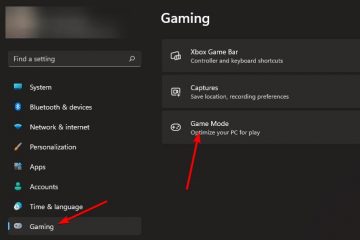如果應用程序凍結、耗盡電池或不響應,您可能需要將其關閉。 iPhone 上有兩個具有不同手勢的設備系列:帶 Face ID 的型號(無 Home 按鈕)和帶 Home 按鈕(Touch ID)的型號。本指南涵蓋了兩者,指出了 iOS 的細微差異,並解釋了何時實際應該強制關閉應用程序而不是讓 iOS 管理它。
開始之前
關閉與強制關閉:iOS 會自動暫停後台應用程序。僅當應用程序凍結、出現故障或行為異常(相機/麥克風卡住、位置卡住、電池失控)時才強制關閉。 未保存的數據可能會丟失:如果應用正在編輯文件且尚未自動保存,則強制關閉可能會放棄更改。 電池誤區:刪除所有應用程序很少能延長電池壽命;重新開放比暫停需要消耗更多的能源。
哪些說明適用於您的 iPhone
Face ID 型號(無主屏幕按鈕):iPhone X、XR、XS/XS Max、11、12、13、14、15、16 及更新機型。 主屏幕按鈕型號(觸控 ID):iPhone SE(所有各代)、iPhone 8 及更早版本。 iOS 版本:以下手勢與 iOS 12 及以上版本相同。在 iOS 11(初代 iPhone X)上,滑動並暫停手勢是相同的;裝有 iOS 10 或更早版本的舊款 iPhone 使用雙擊 Home 方法。
關閉 Face ID iPhone(iPhone X 及更新機型)上的應用
打開應用切換器:從最底部邊緣向上滑動,然後在屏幕中間暫停片刻。您會看到應用卡輪播。 查找卡住的應用:向左或向右滑動以找到您要關閉的應用。 強制關閉:將應用的卡片直接從屏幕上彈開。卡片消失。 返回主屏幕:點按空白區域或再次向上滑動。
提示:如果向上滑動手勢始終將您帶回家而不是打開應用切換器,請放慢速度並在屏幕中間按住手指一拍,直到出現卡片。
關閉帶有主屏幕按鈕的 iPhone(iPhone SE、iPhone 8 及更早版本)上的應用
打開應用切換器:快速按兩下主屏幕按鈕。 查找應用:向左或向右滑動卡片。 強制關閉:將應用的預覽卡向上滑動並滑出屏幕。 退出:按一次主屏幕即可返回主屏幕。
如果您的主屏幕按鈕損壞 (AssistiveTouch)
打開設置 → 輔助功能 → 觸摸 → AssistiveTouch 並將其打開。 出現浮動按鈕;點按它→設備→更多→應用切換器。 向上滑動應用卡將其關閉,就像上面一樣。 可以選擇分配自定義操作(例如,雙擊 AssistiveTouch=應用程序切換器)以加快訪問速度。
iOS 17/18/19 會改變什麼嗎?
沒有任何有意義的改變-自 iOS 12 以來,應用程序切換器手勢和“向上滑動卡片”強制關閉動作一直保持不變。較新的版本可能會調整視覺效果,但 Face ID 和 Home 鍵型號上的動作是相同的。
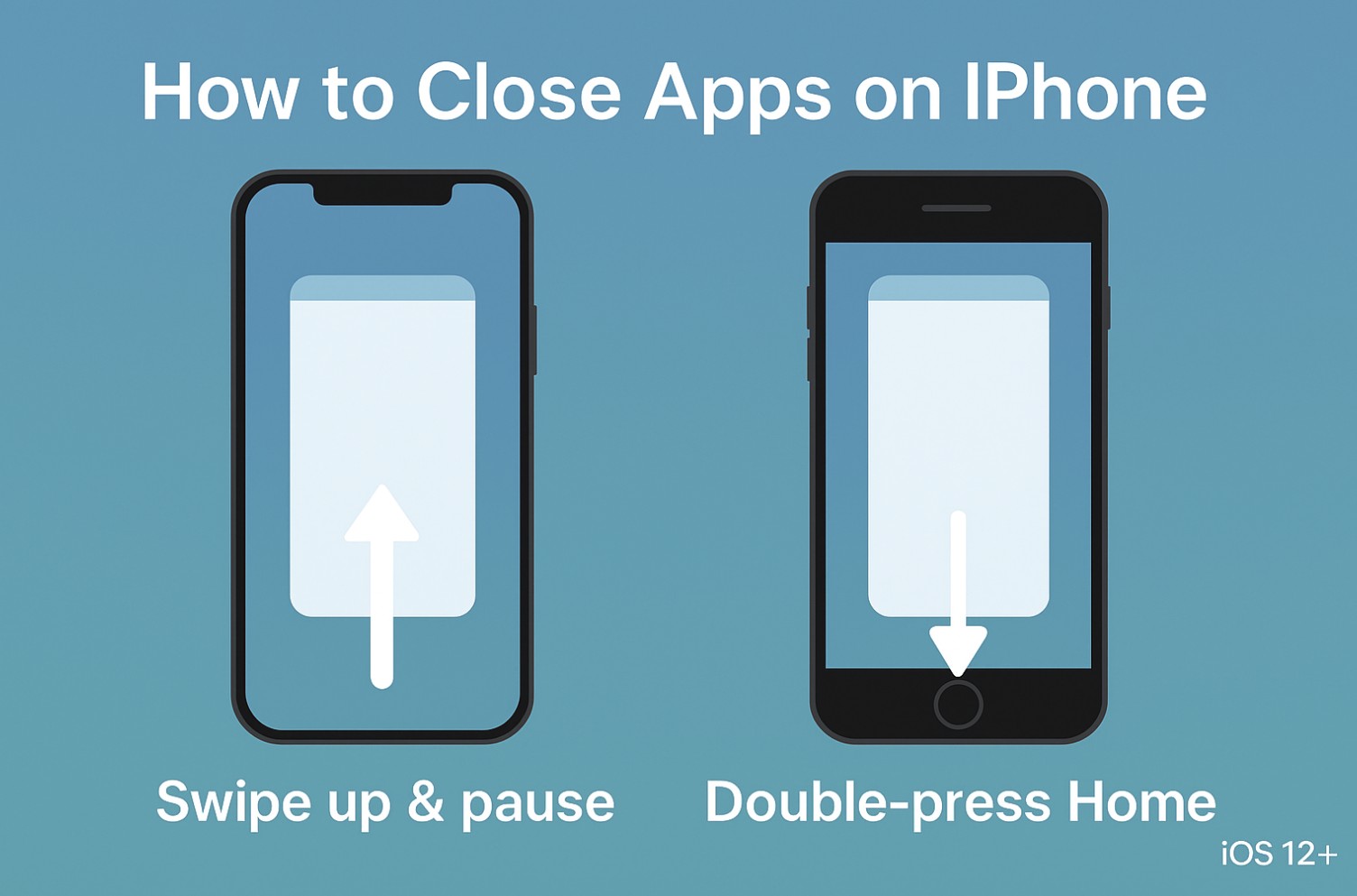
何時應該(也不應該)關閉應用
繼續強制關閉如果應用被凍結、音頻/視頻卡住、GPS 圖標不顯示 關閉、相機無法釋放或應用程序使手機過熱。 避免例行大規模關閉。 iOS 凍結了大部分後台任務;不斷地清除所有內容會增加 CPU 和電池的使用,因為應用程序必須完全重新啟動。 如果某個應用在您不使用時過於活躍,則可以在“設置”→“常規”→“後台應用刷新”中為每個應用禁用後台應用刷新。
如果應用仍然無法運行
重新啟動 iPhone:按住側邊按鈕和任一音量按鈕,然後滑動以關閉電源;等待 15 秒並將其打開。 (在舊型號上:按住側面/頂部按鈕,直到“滑動至關機”。)強制重啟(硬重置):如果手機完全沒有響應,請使用適合您型號的順序:iPhone 8 及更新版本:按音量調高鍵 → 按音量調低鍵 → 按住側邊鍵,直到出現 Apple 徽標。 iPhone 7/7 Plus:按住音量調低鍵 + 睡眠/喚醒鍵,直到出現 Apple 徽標。 iPhone 6s 及更早版本:按住 Home + 睡眠/喚醒鍵,直到出現 Apple 徽標。 更新或重新安裝應用:打開 App Store,檢查更新,或者如果應用反复崩潰,則刪除並重新安裝。 檢查存儲空間:轉到“設置”→“通用”→“iPhone 存儲空間”,如果空間快滿,則檢查可用空間。
常見問題解答
如何在 iPhone 上一次關閉所有應用程序? 您可以用多個手指滑動多張卡片,但沒有官方的“全部關閉”按鈕-而且對於性能而言也不需要該按鈕。 我需要強制關閉應用以節省電量嗎? 通常不需要。讓 iOS 來管理它們;僅關閉行為不當的應用程序。 從底部向上滑動與向上滑動並暫停有什麼不同嗎? 是的。快速滑動即可返回主頁;滑動然後暫停可打開應用程序切換器。 左側邊緣的 3D Touch 去了哪裡? 舊版 iOS 版本允許您按屏幕邊緣進入應用切換器。該快捷方式已被刪除;請改用滑動並暫停手勢。
摘要(按順序排列的步驟)
確定您的型號類型:Face ID(無主頁)或主頁按鈕。 面容 ID:從底部向上滑動並暫停→找到該卡→向上滑動以關閉。 主屏幕按鈕:雙擊主屏幕→找到該卡→向上滑動以關閉。 僅當應用程序卡住或行為異常時才強制關閉;否則讓 iOS 暫停它。 如果問題仍然存在,請重新啟動、更新/重新安裝應用程序或釋放存儲空間。
結論
在 iPhone 上,一旦您知道應用程序切換器的位置,關閉應用程序就會很快:在 Face ID 型號上滑動並暫停,在 Touch ID 型號上雙擊 Home 鍵。將其用作故障排除工具(關閉不良行為者,而不是關閉整個堆棧),您將花更少的時間滑動,而有更多的時間使用手機。